- Автор Abigail Brown [email protected].
- Public 2023-12-17 06:53.
- Соңғы өзгертілген 2025-01-24 12:15.
Не білу керек
- Басып шығару аймағын орнату: ұяшықтарды таңдау > Бет орналасуы қойындысына өтіңіз > Бет параметрлері > Басып шығару аумағы> Басып шығару аймағын орнату таңдаңыз.
- Бірнеше рет орнату: аумақтарды таңдау кезінде Ctrl пернесін басып тұрыңыз > Бет орналасуы > Бет параметрлері4 64 Басып шығару аймағы > таңдаңыз Басып шығару аймағын орнату.
- Аймаққа ұяшықтарды қосу: қосу үшін ұяшықтарды таңдаңыз > Бет орналасуы > Бет параметрлері > Басып шығару аймағы> Басып шығару аймағына қосу.
Бұл мақала Excel 2019, 2016, 2013, 2010, 2007 және Microsoft 365 жүйесіне арналған Excel бағдарламасындағы стандартты қағаз өлшемдері үшін басып шығару аймағын қалай орнату керектігін түсіндіреді.
Бір немесе бірнеше Excel басып шығару аймақтарын орнату
- Жұмыс парағын ашып, басып шығару аймағының бөлігі болғыңыз келетін ұяшықтарды таңдаңыз.
- Бірнеше басып шығару аймағын орнату үшін Ctrl пернесін басып тұрып, басып шығарғыңыз келетін аумақтарды таңдаңыз. Әрбір басып шығару аймағы бөлек бет алады.
- Бет орналасуы қойындысына өтіңіз.
- Бет параметрлері тобында Басып шығару аймағы түймесін басып, Басып шығару аймағын орнату таңдаңыз. ашылмалы мәзір.
- Жұмыс кітабын сақтаған кезде, ол басып шығару аймақтарын да сақтайды.
Excel басып шығару аймағына ұяшықтарды қалай қосуға болады
Басып шығару аймағын орнатқаннан кейін, бірінші рет қателессеңіз немесе қосымша деректерді енгізсеңіз, оған іргелес ұяшықтарды қосуға болады.
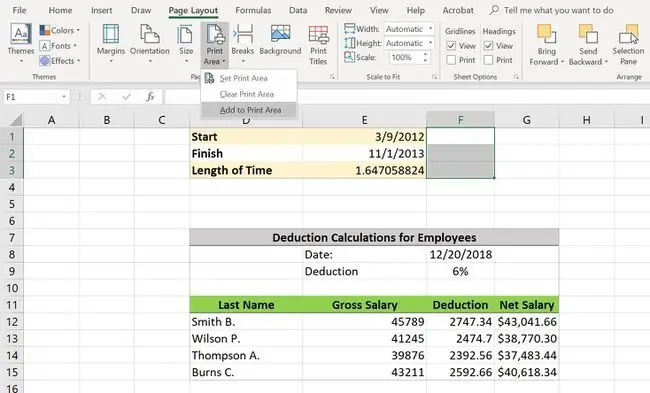
Егер басып шығару аймағына іргелес емес ұяшықтарды қосқыңыз келсе, Excel бағдарламасы сол ұяшықтар үшін жаңасын жасайды.
- Жұмыс парағында бар басып шығару аймағына қосқыңыз келетін көрші ұяшықтарды таңдаңыз.
- Таспаның «Бет орналасуы» қойындысына өтіңіз.
- Бет параметрлері бөлімінде Басып шығару аймағы > Басып шығару аймағына қосу түймесін басыңыз.
Excel бағдарламасында басып шығару аймағын қалай тазалау керек
Сіз енді қажет емес немесе қате жасалған басып шығару аймақтарын да өзгерте аласыз.
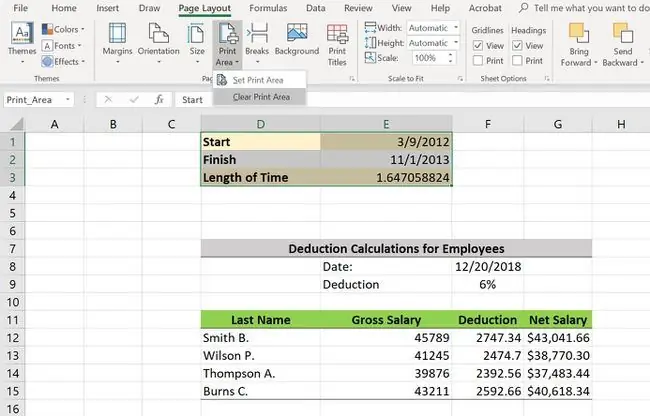
- Жою керек басып шығару аймағындағы ұяшықты басыңыз.
- Бет орналасуы қойындысына өтіңіз.
- Бет параметрлері бөлімінде Басып шығару аймағы > Басып шығару аймағын өшіру түймесін басыңыз.
Excel басып шығару аймақтарын көру
Электрондық кестені басып шығармас бұрын басып шығару аймақтарын көруге және оларды алдын ала қарауға болады.
Басып шығару аймақтарын көру үшін:
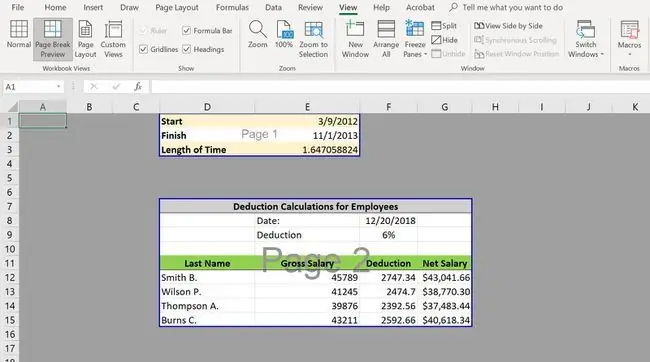
- Көру қойындысына өтіңіз.
- Жұмыс кітабының көріністері бөлімінде Бет үзілімін алдын ала қарау түймесін басыңыз.
- Электрондық кестеге оралу үшін жұмыс кітабының көріністері бөліміндегі Қалыпты түймесін басыңыз.
- Басып шығаруға дайын болғанда, Файл > Басып шығару түймесін басыңыз.
- Басып шығару опцияларының оң жағында құжаттың әрбір басып шығарылатын бетін айналдыра аласыз.
Excel бағдарламасында басып шығару аймақтарын орнату себептері
Егер үлкен электрондық кестені басып шығару аумақтарын орнатпай басып шығарсаңыз, оқуға қиын, пішімделмеген беттерді шығару қаупі бар. Егер парақ принтер пайдаланатын қағаздан кеңірек немесе ұзынырақ болса, жолдар мен бағандарды кесіп тастайсыз. Бұл әдемі көрінбейді. Басып шығару аймақтарын орнату әр беттің қалай көрінетінін басқаруға мүмкіндік береді, сондықтан оны оқу және түсіну оңай.






